如何註冊新的WhatsApp賬號?

要註冊新的WhatsApp賬號,你需要先下載WhatsApp應用程式到你的手機。開啟應用後,按照提示輸入你的手機號碼。WhatsApp會發送一個驗證碼到你的手機上,你需要輸入這個驗證碼來驗證你的賬號。完成這些步驟後,你就可以設定你的個人資料並開始使用WhatsApp了。
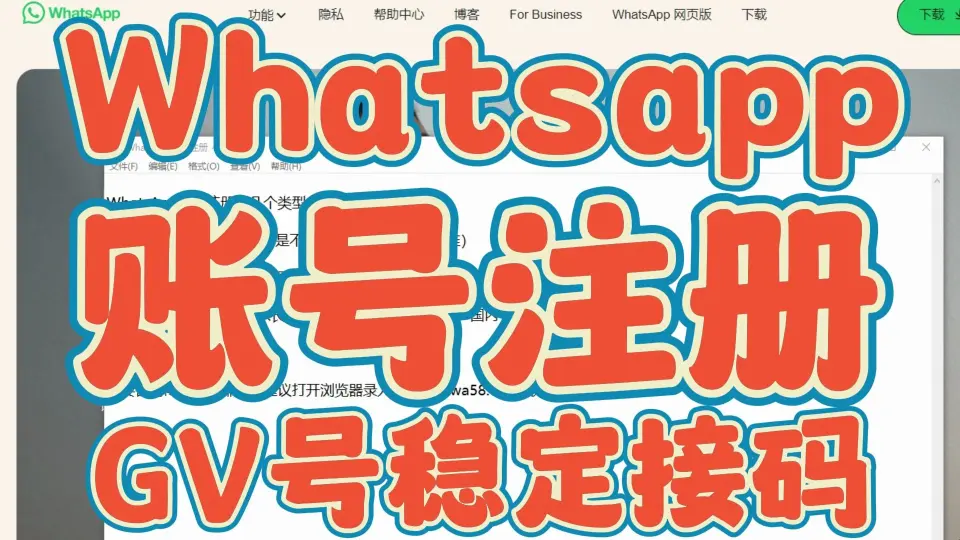
下載和安裝WhatsApp
選擇正確的版本
- 檢查裝置相容性:確保你的手機作業系統支援WhatsApp。例如,對於iPhone使用者,需要iOS 10及以上版本;對於Android使用者,則需要Android 4.1及以上。
- 瞭解版本區別:WhatsApp有多個版本,包括WhatsApp Messenger(普通使用者)和WhatsApp Business(商業使用者)。根據你的需求選擇合適的版本。
- 考慮地區限制:某些地區可能無法使用WhatsApp。在下載前,確認你所在的地區是否支援WhatsApp服務。
- 更新作業系統:如果你的手機作業系統版本太低,可能需要先升級作業系統以支援安裝最新版本的WhatsApp。
使用官方渠道下載
- 訪問官網或應用商店:從WhatsApp的官方網站或者直接透過Google Play商店或Apple App Store下載,避免使用第三方應用市場,以確保軟體安全和正版。
- 避免點選不明連結:不要透過未驗證的電子郵件連結或社交媒體廣告下載,這些渠道可能隱藏著安全風險。
- 檢查應用許可權:在安裝WhatsApp時,檢視並理解應用請求的許可權。正常情況下,WhatsApp會請求訪問你的聯絡人、照片、相機和麥克風等。
- 確認開發者資訊:在應用商店中,確認應用的開發者資訊是“WhatsApp Inc.”,以避免下載到假冒應用。
安裝應用程式
- 按步驟操作:下載完成後,開啟檔案並按照螢幕上的指示進行安裝。通常,安裝過程非常直觀,只需要幾次點選。
- 同意服務條款:在安裝過程中,你需要閱讀並同意WhatsApp的服務條款和隱私政策。確保你理解其中的條款,特別是關於資料處理的部分。
- 完成安裝後的設定:安裝完成後,開啟WhatsApp並按照引導完成初步設定,如驗證手機號碼等。
- 授予許可權:應用可能會請求訪問你的通訊錄、位置、相機等許可權。根據你的使用需求,選擇是否授權。這些許可權使得WhatsApp能更好地提供服務,如透過通訊錄自動新增好友等。

驗證手機號碼
接收驗證碼
- 等待簡訊到達:輸入手機號後,WhatsApp會發送一個簡訊驗證碼到你的手機。通常,這條簡訊在幾分鐘內就會到達。
- 檢查簡訊過濾器:如果沒有立即收到驗證碼,請檢查手機的垃圾簡訊資料夾或過濾器,有時驗證碼簡訊可能被錯誤地過濾掉。
- 確認手機訊號良好:確保你的手機訊號良好,訊號不佳可能會延遲簡訊的接收。
- 不要頻繁重新請求驗證碼:如果沒有收到驗證碼,請等待至少一分鐘再次請求。頻繁請求可能會導致你的手機號被暫時鎖定。
- 考慮時間延遲:在高峰時段,簡訊服務提供商可能會處理大量的驗證碼傳送請求,這可能導致延遲。
輸入收到的驗證碼
- 準確輸入驗證碼:收到簡訊後,準確無誤地輸入六位數的驗證碼。注意不要與其他數字混淆。
- 驗證碼有效期:驗證碼通常有有效期,通常為10分鐘。確保在有效期內輸入。
- 一次性輸入:如果輸入錯誤,你可以重新輸入,但儘量避免輸入錯誤次數過多,這可能導致賬號暫時被鎖定。
- 區分數字零和字母O:輸入驗證碼時要注意數字和字母的區別,尤其是數字0和字母O。
- 使用最新驗證碼:如果你請求了多次驗證碼,使用最新收到的那個,舊的驗證碼將失效。
問題排查
- 檢查是否被封鎖:如果你的手機號因為之前的違規操作被WhatsApp封鎖,可能無法接收驗證碼。聯絡WhatsApp支援以瞭解詳細資訊。
- 確認手機未設定簡訊阻攔:檢查手機設定,確認沒有啟用簡訊阻攔功能或者特定號碼的遮蔽。
- 網路問題:確保你的手機網路或Wi-Fi連線穩定。網路不穩定可能會影響驗證碼簡訊的接收。
- 聯絡運營商:如果長時間未收到驗證碼,可能是運營商問題。聯絡你的手機運營商確認是否有攔截或延遲服務簡訊的問題。
- 重新安裝WhatsApp:如果以上步驟均無效,嘗試解除安裝再重新安裝WhatsApp,有時軟體的小錯誤可能阻礙了驗證碼的接收。

安全和隱私設定
配置雙重認證
- 啟用功能:在WhatsApp的“設定”選單中選擇“賬號”,然後選擇“兩步驗證”選項來啟用此功能。
- 設定安全碼:你將被要求輸入一個六位數的PIN碼,該PIN碼將在你嘗試註冊你的手機號至WhatsApp時被要求輸入。
- 新增備用郵箱:設定過程中,你還可以新增一個備用電子郵箱地址。這個郵箱將用於接收重置PIN碼的連結,以防你忘記了PIN碼。
- 定期驗證:WhatsApp會不時要求你輸入PIN碼,以確保你記住這個碼,並保持賬戶安全。
- 重要提示:請確保選擇一個你能夠記住的PIN碼,並將其記錄在安全的地方,避免因忘記PIN而無法訪問賬號。
隱私選項調整
- 最後上線時間:你可以選擇誰可以看到你的“最後上線時間”。選項包括“所有人”、“我的聯絡人”或“無人”。
- 閱讀回執:可以選擇關閉閱讀回執,這樣傳送給你的訊息傳送者將無法看到你已閱讀他們的訊息的標記。
- 資料照片:選擇誰可以看到你的資料照片。選擇項同樣包括“所有人”、“我的聯絡人”或“無人”。
- 群組邀請:可以設定誰可以將你新增到群組中,防止被未經授權的使用者新增。
- 狀態隱私:你可以設定誰可以看到你的狀態更新,可選項為“我的聯絡人”,“除了…”(排除特定聯絡人),或“只分享給…”(僅限特定聯絡人)。
訊息加密特點
- 端對端加密:WhatsApp所有的訊息,無論是私人聊天還是群聊,都是透過端對端加密技術加密的。這意味著只有你和對話的另一方可以讀取傳送的訊息。
- 加密標準:WhatsApp使用的是Signal協議,這是一個公認的安全的加密協議,廣泛用於保護通訊的隱私。
- 加密指示器:每個聊天視窗都有一個加密指示器,確認訊息的安全性。你可以點選對話中的聯絡人名稱檢視加密資訊。
- 安全通知:你可以選擇接收安全通知,每當你的聊天物件的安全碼發生變化時,系統將通知你。這通常發生在對方重新安裝WhatsApp或更換裝置後。
- 驗證安全碼:為了更高級別的安全驗證,你可以與聊天物件面對面掃描彼此的QR碼或比較60位數字的安全碼。
常見問題解答
無法接收驗證碼
- 檢查手機號和國家程式碼:確保你輸入的手機號和國家程式碼完全正確。錯誤的資訊會導致驗證碼無法傳送到正確的手機號。
- 網路或服務問題:檢查你的手機是否有穩定的網路連線。有時候,網路不穩定或服務商的問題可能會導致簡訊延遲。
- 等待一段時間:驗證碼簡訊可能會因為網路擁堵而延遲。建議等待至少10分鐘,看看是否能收到。
- 重新請求驗證碼:如果長時間沒有收到驗證碼,可以嘗試重新發送請求。注意,頻繁請求可能會導致暫時鎖定功能。
- 聯絡客服:如果以上方法都不能解決問題,可以聯絡WhatsApp客服尋求幫助。
手機號已註冊情況
- 使用“忘記密碼”功能:如果你嘗試註冊時發現手機號已被使用,可以選擇“忘記密碼”或“重新設定賬號”功能來重新獲取訪問許可權。
- 確認手機號所有權:確保你是該手機號的當前合法持有者。如果號碼之前歸屬於別人,可能需要聯絡服務商解決所有權問題。
- 檢查賬號活躍狀態:有時,長時間未使用的WhatsApp賬號可能會被自動登出。重新驗證手機號碼可能重新啟用賬號。
- 安全性問題:如果你懷疑你的手機號被未經授權使用,應立即更新所有相關賬戶的安全設定,並考慮報告此事。
- 獲取官方幫助:如果問題複雜,可能需要官方介入。聯絡WhatsApp的支援團隊獲取具體指導。
更換裝置登入問題
- 安裝WhatsApp並驗證:在新裝置上安裝WhatsApp應用,並用你的手機號進行驗證。你將需要輸入接收到的驗證碼。
- 轉移聊天記錄:如果希望保留舊裝置上的聊天記錄,可以使用WhatsApp的聊天備份功能。確保在舊裝置上進行備份,然後在新裝置上恢復。
- 重新認證:更換裝置後,你可能需要重新進行一些安全認證,比如兩步驗證。
- 更新賬號資訊:確保在新裝置上更新你的個人資料和設定,以符合你的使用習慣。
- 聯絡客服:如果在裝置遷移過程中遇到任何技術問題,可以尋求WhatsApp客服的幫助解決。
如何找回WhatsApp的账号密码?
如果忘记了WhatsApp的账号密码,可以通过两步验证中设置的邮箱来重置。打开WhatsApp,输入手机号后选择“忘记密码”,系统将指导你通过电子邮件重置密码。
为什么在注册WhatsApp时显示“手机号无效”?
如果在注册时显示“手机号无效”,请确保你输入了正确的国家代码和完整的手机号。另外,检查手机设置,确认没有启用任何拦截短信或调用过滤服务。
如何解决WhatsApp验证码发送太频繁的问题?
如果遇到验证码发送太频繁的提示,最好暂停尝试一段时间。通常,系统要求等待24小时后再试。此外,确保网络连接稳定,并检查是否有安全软件阻止接收短信。





